Desbloquear um orçamento com modificações do orçamento
Objetivo
Para desbloquear o orçamento de um projeto preservando ou excluindo todas as modificações do orçamento. Este artigo refere-se ao processo de desbloqueio de um orçamento com modificações do orçamento. Se você deseja desbloquear um orçamento que não possui nenhuma modificação no orçamento, consulte Desbloquear um orçamento.
Histórico
A capacidade de desbloquear um orçamento com modificações do orçamento permite que os usuários atualizem seus Valores do orçamento original ao longo de um projeto e rastreiem como o Orçamento original evoluiu. Para determinados projetos, o Orçamento Original poderá continuar a ser alterado e atualizado após o início da construção. Isto é particularmente comum em projetos com contratos de Preço Máximo Garantido (GMP) e em projetos de grande escala em geral, onde a construção está em andamento mesmo quando o(s) proprietário(s) está(ão) aprovando fases adicionais ou pacotes de trabalho.
Coisas a considerar
- Permissões de usuário necessárias:
- Permissão de nível "Administrador" na ferramenta Orçamento do projeto
- Para empresas que utilizam o
 Integrações de ERP ferramenta: Mostrar/ocultar
Integrações de ERP ferramenta: Mostrar/ocultar
Talvez o botão "Desbloquear orçamento" não esteja disponível se o orçamento do seu projeto estiver sincronizado com uma sistema ERP integrada. Consulte O que você deve saber sobre sua integração com ERP para obter detalhes.
Pré-requisitos
Passos
- Acesse a ferramenta Orçamento do projeto.
- Clique em Desbloquear orçamento.
Obs.
- O rótulo Desbloquear orçamento só fica visível quando o orçamento do projeto está bloqueado. Consulte Bloquear um orçamento.
- Se o orçamento de desbloquear estiver esmentado e indisponível e sua empresa tiver habilitado a ferramenta Integrações de ERP, primeiro você precisará clicar no botão Recuperar do ERP . Consulte Recuperar um orçamento de integrações de ERP antes da aceitação.
- Escolha uma destas opções:
- Para preservar todas as modificações do orçamento, clique em Preservar e desbloquear na janela Desbloquear o orçamento.
OU - Para excluir todas as modificações do orçamento, coloque um marca de verificação na caixa Excluir todas as modificações do orçamento (não recuperáveis). Em seguida, clique em Excluir e desbloquear.
Obs.: se sua empresa tiver habilitado a ferramenta Integrações de ERP e as modificações do orçamento do projeto tiverem sido sincronizadas anteriormente com seu sistema ERP integrado, o botão Excluir e desbloquear ficará esmaecido e indisponível. As modificações do orçamento só podem ser preservadas e desbloqueadas.
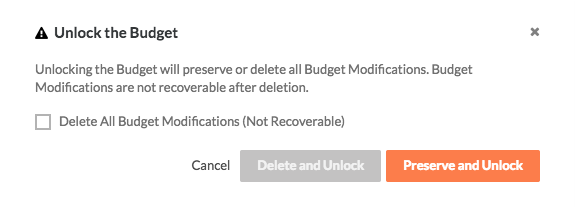
- Para preservar todas as modificações do orçamento, clique em Preservar e desbloquear na janela Desbloquear o orçamento.

